
Talaan ng mga Nilalaman:
- Ang mga serbisyo mula sa provider na "Dom.ru": mga uri, taripa, koneksyon, pagsasaayos at pagdiskonekta ng Internet at TV
- Dom. Ru kumpanya: mga serbisyo, taripa, kalamangan at kahinaan
- Paano ikonekta ang Internet at TV mula sa Dom. Ru
- Paano i-set up ang Internet mula sa "Dom.ru"
- Pagse-set up ng mga channel sa TV mula sa "Dom.ru"
- Paano idiskonekta ang Internet at TV mula sa provider
- Mga pagsusuri tungkol sa provider na "Dom.ru"
- May -akda Bailey Albertson [email protected].
- Public 2023-12-17 12:58.
- Huling binago 2025-01-23 12:42.
Ang mga serbisyo mula sa provider na "Dom.ru": mga uri, taripa, koneksyon, pagsasaayos at pagdiskonekta ng Internet at TV

Ang kumpetisyon sa merkado ng mga digital na serbisyo ay medyo matigas - hinahangad ng bawat provider na palawakin ang saklaw ng saklaw nito sa pamamagitan ng pag-akit ng mga bagong customer. Gayunpaman, hindi lahat ng mga operator ay maaaring magyabang ng mga espesyalista sa suporta ng matino, mabilis na internet at mataas na kalidad na TV. Kumusta naman ang provider ng Dom.ru? Saang mga lungsod ito nagpapatakbo, anong mga serbisyo ang ibinibigay nito at sa anong mga presyo, at paano makakonekta ang isang bagong subscriber sa kanyang network?
Nilalaman
-
1 Kumpanya "Dom. Ru": mga serbisyo, taripa, kalamangan at kahinaan
- 1.1 Provider "Dom.ru" - positibo at negatibo
-
1.2 Talahanayan: kilalang mga taripa sa Internet mula sa Dom.ru
1.2.1 Video: kung paano iposisyon nang tama ang router upang ang bilis ng Internet mula sa Dom.ru ay maximum
- 1.3 Mga pakete ng mga channel sa TV mula sa "Dom.ru"
- 1.4 Dobleng pangungusap na "Internet + TV"
- 1.5 Serbisyo ng "Home phone"
-
2 Paano ikonekta ang Internet at TV mula sa Dom. Ru
- 2.1 Paano malalaman kung ang isang bahay ay konektado sa isang nagbibigay
- 2.2 Mga contact ng provider
-
2.3 Opisyal na site
- 2.3.1 Mag-iwan ng isang kahilingan sa site
- 2.3.2 Pag-order ng isang tawag pabalik sa pamamagitan ng website
- 2.3.3 Personal na account
- 2.3.4 Video: kung paano gamitin ang personal na account na "Dom.ru"
- 3 Paano i-set up ang Internet mula sa "Dom.ru"
-
4 Pagse-set up ng mga channel sa TV mula sa "Dom.ru"
4.1 Video: kung paano gamitin ang serbisyo sa TV mula sa "Dom.ru"
- 5 Paano idiskonekta ang Internet at TV mula sa provider
- 6 Mga pagsusuri tungkol sa provider na "Dom.ru"
Dom. Ru kumpanya: mga serbisyo, taripa, kalamangan at kahinaan
Nagbibigay ang Dom.ru ng mga customer sa iba't ibang mga digital na serbisyo:
- Home Internet sa mga apartment, pribadong bahay at tanggapan - parehong wired (DSL, GPON at iba pa) at mga wireless na teknolohiya ang ginagamit.
- Telephony (mga teleponong landline, pati na rin isang pinagsamang proyekto para sa mga mobile na komunikasyon sa Megafon).
- Telebisyon (cable at digital).
Para sa 2018, ang sakop na lugar ng tagapagbigay ay nagsasama ng 56 malalaking lungsod sa Russia sa iba't ibang mga rehiyon: Kursk, Yekaterinburg, St. Petersburg, Kazan, Omsk, Voronezh, Perm, Chelyabinsk at marami pang iba. Ang buong listahan ng mga pag-aayos ay matatagpuan sa opisyal na website ng provider.
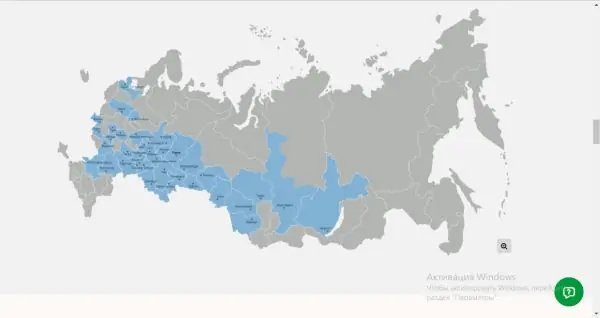
Kasama sa lugar ng saklaw ng provider ang halos isang katlo ng mga rehiyon
Ang provider na "Dom.ru" - positibo at negatibo
Maraming magagandang bagay na sasabihin tungkol sa operator ng Dom.ru:
- Ang Internet mula sa kumpanya na "lilipad". Noong 2017, iginawad sa operator ang SpeedTest na "Provider of the Fastest Internet in Russia" award.
- Ang pagsubaybay sa network ng 24/7 na provider ay nagbibigay ng mabilis, awtomatikong pag-troubleshoot. Sila, sa turn, ay mabilis na natanggal - ang subscriber ay wala kahit oras upang mapansin ang kabiguang ito.
-
Nagbibigay ang provider ng suporta sa buong oras - makipag-chat sa opisyal na mapagkukunan, sa mga social network (Vkontakte, Facebook), pati na rin sa pamamagitan ng telepono (libreng tawag).

24/7 na suporta ng provider Ang mga dalubhasa ng kumpanya ay laging handa na sagutin ang mga katanungan ng mga tagasuskribi sa pamamagitan ng telepono o chat
- Ang kumpanya ay nagpapabilis sa Internet para sa mga gumagamit ng lahat ng mga pakete sa Internet hanggang sa 100 MB / s mula 2:00 am hanggang 10:00 am.
- Ang bawat tao ay maaaring gumamit ng libreng Wi-Fi sa isang cafe o sinehan sa pamamagitan ng isang espesyal na mobile program na "Dom.ru Wi-Fi". Mahigit sa 9 libong mga naturang access point ang nilikha sa Russia.
-
Maaari kang magbayad para sa mga serbisyo mula sa operator na "Dom.ru" sa iba't ibang paraan:
- mga punto ng pagtanggap ng mga pagbabayad sa cash (mga tanggapan ng kumpanya mismo, mga network na "Svyaznoy", "Euroset", "Megafon", TelePay);
- electronic wallets (TelePay, WebMoney, Yandex. Money, Qiwi, WalletOne);
-
mga bangko, ATM at kard (Sberbank, BINBank, Ural Bank, Russian Standard Bank at iba pa);

Pagbabayad para sa mga serbisyo Ang mga tagasuskribi ng kumpanya ng Dom.ru ay maaaring magbayad para sa mga serbisyo sa pamamagitan ng isang bank card
- pagbabayad sa mobile, halimbawa, mula sa Beeline;
- iba`t ibang mga terminal.
- Ang bawat pakete sa TV ng nagbibigay ay naglalaman ng mga HD channel.
- Mabilis na naproseso ang mga kahilingan sa koneksyon - sa loob ng 2 araw ay darating sa iyo ang isang master: ilalagay niya ang cable, bubuo ng isang kontrata at tatanggapin ang bayad. Ang lahat ng ito ay tatagal ng hindi hihigit sa isang oras. Kung nais mo, kokonekta din ng dalubhasa ang router sa linya at i-configure ito.
- Ang kumpanya ay patuloy na nagtataglay ng mga promosyon at nag-aalok ng mga diskwento sa mga serbisyo, pati na rin nagbibigay ng mga regalo.
-
Sa mga naturang mapagkukunan tulad ng YouTube, RuTube, Ivi, Yandex, Wikipedia, iba't ibang mga social network, mga online game, atbp. Gagamit ka ng hanggang sa 100 MB / s nang libre, anuman ang taripa.

Mabilis na bilis sa ilang mga site Ginagarantiyahan ng provider ang isang pagtaas sa bilis ng hanggang sa 100 MB / s sa ilang mga mapagkukunan, halimbawa, sa mga social network at YouTube
-
Nagbibigay ang provider ng iba pang mga pagpipilian para sa isang maliit na bayad:
- mga antivirus (Kaspersky, Dr. Web, Eset NOD 32) - mga 70 rubles / buwan;
- kagamitan (mga router at set-top box) sa mga installment mula sa 120 rubles / buwan;
- mga mabilis na bonus (upang madagdagan ang bilis ng Internet bilang karagdagan sa taripa) mula sa 75 rubles / buwan. para sa 50 MB / s;
- pagpipiliang "Multiroom" para sa 50 rubles / buwan. (upang pagsamahin ang lahat ng mga aparatong TV sa apartment sa ilalim ng plano sa taripa);
-
mobile TV sa pamamagitan ng isang may brand na application na may maraming mga subscription at higit pa.

Mga Subscription sa Mobile TV Lumikha ang provider ng magkakahiwalay na mga pakete para sa mobile TV - mga subscription na may ilang mga channel
Kapag isinasaalang-alang ang Dom.ru bilang isang posibleng tagapagbigay, isaalang-alang ang mga sumusunod na kawalan:
-
Mataas na presyo. Ang gastos ng taripa, halimbawa, para sa 35 MB / s ay tungkol sa 600 rubles. Para sa presyong ito, maraming iba pang mga provider ang nag-aalok ng bilis hanggang sa 100MB / s. Gayunpaman, ang mga naturang rate ay mas wasto para sa mga lungsod na malayo sa kabisera, halimbawa, Novosibirsk. Ang gastos ng mga taripa sa silangang rehiyon ay mas mababa - para sa bilis na 50 MB / s - mula 400 hanggang 500 rubles.

Listahan ng mga taripa sa Internet Nag-aalok ang provider ng ilang taripa sa mga customer nito
- Bayad sa koneksyon. Kung nais mo ng isang dalubhasa na itabi ang cable sa isang "sarado" na pamamaraan (ang mga wires ay maitago sa mga dingding o sa mga baseboard), magbabayad ka ng isang karagdagang 1,500 rubles - ang serbisyo ay tinatawag na "Lux Connection".
- Kakulangan ng pagkakaiba-iba sa mga taripa. Ang maximum na halagang inaalok ay 3 taripa. Para sa ilang mga lungsod, isang pakete lamang ang maaaring may bisa.
- Ang pagkahumaling ng mga tagapamahala ay pare-pareho ang mga tawag na may panukala upang ikonekta ang mga karagdagang serbisyo.
Talahanayan: kilalang mga taripa sa Internet mula sa Dom.ru
| Mga pakete | Bilis (MB / s) | Tinatayang presyo (RUB / buwan) | Mga bonus at pagpipilian (lahat ng mga taripa ay mayroong 5 libreng mga channel sa TV para sa pagtingin sa isang espesyal na pagmamay-ari na application na "Dom.ru TV") |
| "Ang unang puwang" | 50 | 400 | Walang mga karagdagang pag-andar. |
| "Pangalawang puwang" | 60 | 430 | Walang mga pagpipilian. |
| "Bilis ng ilaw" | 100 | 500 | Walang mga bonus. |
| "Gaming League of Legends" | 100 MB / s sa unang 3 buwan, mula sa ika-apat - 50 MB / s. | 500 |
|
| "Internet 35" | 35 | 590 | Walang mga karagdagang tampok. |
| "Internet 70" | 70 | 650 | Wala ring mga bonus sa taripa na ito. |
| "Internet 100" | 100 | 800 | Walang mga pagpipilian sa pakete. |
Video: kung paano iposisyon nang tama ang router upang ang bilis ng Internet mula sa Dom.ru ay maximum
Mga package ng channel sa TV mula sa "Dom.ru"
Ang mga package packages ay naiiba din sa bawat lungsod. Pag-aralan natin ang mga plano sa taripa na wasto para sa karamihan ng mga lungsod:
- "Gusto ko ng S" - 132 mga channel, kung saan 31 ang nasa HD, para sa 600 - 750 rubles / buwan.
- "Gusto ko ng L" - 193 na mga channel (69 HD) para sa 860 rubles / buwan.
-
"Mix HD" - 11 mga channel (11 HD) para sa 200 rubles / buwan.

Listahan ng mga package sa TV Ang isang karaniwang pangunahing pakete ng 132 mga channel ay nagkakahalaga ng halos 700 rubles
- "Start +" - 9 na mga channel para sa 200 rubles / buwan.
- "Cinema at Music HD" - 8 mga channel (7 HD) para sa 200 rubles / buwan.
- "Tune Cinema" - 5 mga HD channel na may nakapalibot na tunog (mga banyagang at Russian na may mataas na kita na mga pelikula na may iba`t ibang mga genre, premieres) sa loob ng 400 rubles / buwan
-
MobiSmart - 127 mga channel (30 HD) para sa 150 rubles / buwan.

Listahan ng mga channel sa TV Kung nais mong manuod ng iba't ibang mga pelikula at manuod ng mga channel ng musika na may mga clip, piliin ang taripa na "Mga Pelikula at Musika HD"
- ViP - 5 mga HD channel na may nakapalibot na tunog para sa 300 rubles / buwan.
- Amedia Premium HD - 2 mga HD channel (AMEDIA Premium HD at AMEDIA HIT) para sa 200 rubles / buwan.
- "Russian Cinema" - 4 na mga channel na may mga pelikulang Ruso at serye sa TV (1 HD) para sa 150 rubles / buwan.
- "Kamangha-manghang Planet" - 10 mga pang-edukasyon na channel para sa buong pamilya (7 HD) para sa 200 rubles / buwan.
- "Tugma! Football "- 3 mga HD channel para sa mga tagahanga ng football (paglabas ng balita, mga tugma, mga programa sa pagsusuri, atbp.) Sa loob ng 400 rubles / buwan.
- "Tugma! Sport "- 5 mga channel, kasama ang 3 HD, para sa mga nakatira sa sports (football, basketball, hockey, boxing, tennis at marami pa) para sa 400 rubles / buwan.
- Ang "Match Premier" ay isang HD channel ng parehong pangalan (eksklusibo na nakatuon sa football ng Russia) para sa 220 rubles bawat buwan.
- KHL HD - dalawang mga channel ng parehong pangalan sa mga format sa TV at HD para sa mga mahilig sa hockey sa loob ng 150 rubles / buwan.
- "Tunay na Lalaki" - 6 na mga channel (3 HD) tungkol sa boksing, balita sa palakasan, kagamitan at sandata ng militar, mga kotse para sa 200 rubles / buwan.
- Ang "Gamer" ay isang channel na tinatawag na E HD para sa mga e-sportsmen, pati na rin ang pag-inveterate ng mga manlalaro para sa 100 rubles / buwan.
-
"Sports and Hobbies HD" - 11 mga channel (6 HD) para sa mga tagahanga ng palakasan at mga nais matuto ng bagong bagay sa buhay araw-araw sa 200 rubles / buwan.

Pakete sa Palakasan at Libangan Ang pakete na "Palakasan at Mga Libangan" ay angkop para sa mga taong nais na manuod ng iba't ibang mga kumpetisyon at mga channel sa pang-edukasyon
- Umka - 9 na mga channel ng mga bata (2 HD) para sa 300 rubles / buwan. Angkop para sa mga bata at kabataan mula 2 hanggang 16 taong gulang.
- "Ulan" - isang kilalang channel ng parehong pangalan sa format na HD (balita, pelikula, musika, paglalakbay, mga proyektong panlipunan, atbp.) Sa loob ng 240 rubles / buwan.
- "Pambansa" - 6 na mga channel ng aliwan mula sa Great Britain, Korea, Ukraine, Japan at Chechen Republic para sa 200 rubles / buwan.
- Ang "Shant Premium HD" ay isang Armenian channel ng parehong pangalan nang walang advertising para sa 240 rubles / buwan.
- "Insomnia" - 6 na mga channel para sa mga may sapat na gulang (1 HD) para sa 230 rubles / buwan.
Nag-aalok ng dobleng "Internet + TV"
Ang magkahalong mga pakete para sa isang partikular na rehiyon ay maaari ding magkakaiba. Para sa lungsod ng Barnaul, halimbawa, nalalapat ang mga sumusunod na taripa:
- "Gusto ko ng S" - 50 MB / s at 130 mga TV channel (31 HD) para sa 630 rubles / buwan.
-
"Gusto ko ng L" - 100 MB / s at 153 (43 HD) na mga channel sa TV sa 800 rubles / buwan.

I-rate ang "gusto ko ng L" Ang taripa na "Gusto ko ng L" ay angkop para sa mga taong nais na "mag-surf" sa Internet sa bilis at manuod ng iba't ibang mga kagiliw-giliw na programa sa TV nang sabay-sabay
- "Gusto ko ng XXL" - 100 MB / s at 191 (69 HD) na mga channel sa TV sa loob ng 1100 rubles / buwan.
-
"Aking Tagatayo" - 40 MB / s at 33 (6 HD) na mga channel para sa 630 rubles / buwan. Dagdag pa maaari kang pumili ng 5 pangunahing mga cube na may iba't ibang mga channel at pagpipilian para sa Internet.

Tagabuo ng package Maaari kang lumikha ng isang package ng serbisyo para sa iyong sarili nang direkta sa website ng provider
Serbisyo sa Telepono sa Bahay
Nag-aalok ang provider ng dalawang taripa para sa serbisyo sa Home Phone - walang limitasyon at nakabatay sa oras. Parehong may TV at internet. Sa unang pagpipilian, para sa isang buwanang bayad na 190 rubles / buwan. nakakuha ka ng pagkakataon na tumawag sa anumang mga numero ng lungsod nang walang per-minutong pagsingil.
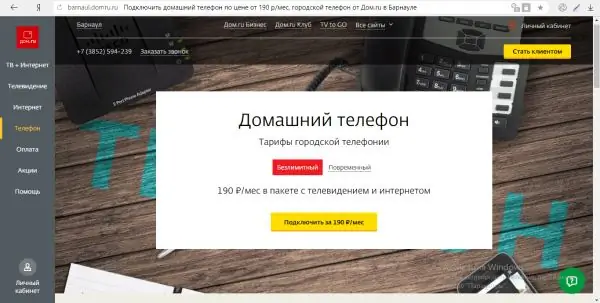
Ang "Walang limitasyong" taripa ay nagpapahiwatig ng kawalan ng anumang tariffication ng mga minuto kapag tumatawag sa mga numero ng landline sa lungsod
Ang taripa na "Batay sa oras" ay nagpapalagay din ng bayad sa subscription na 190 rubles / buwan, ngunit magkakaroon ng karagdagang per-minutong pagbabayad - 0.20 rubles.
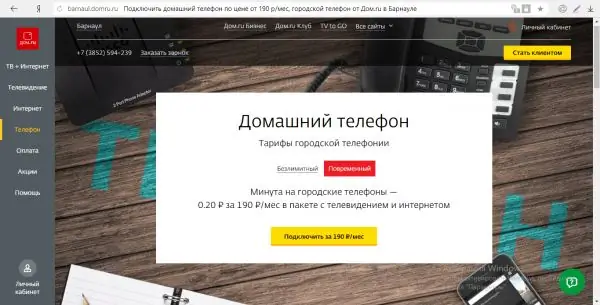
Gamit ang taripa na "Batay sa oras", ang mga subscriber ay kailangang magbayad ng dagdag para sa mga minuto ng pag-uusap sa telepono
Dagdag pa, nakakakuha ka ng isang libreng caller ID, detalyadong mga istatistika sa online, kalidad ng HD na mga komunikasyon sa boses, at mga diskwentong tawag sa ibang mga rehiyon (mula 25 hanggang 35 rubles / buwan).
Paano ikonekta ang Internet at TV mula sa Dom. Ru
Maaari kang mag-iwan ng isang kahilingan upang ikonekta ang isang partikular na serbisyo sa pamamagitan ng telepono, sa isa sa mga tanggapan ng kumpanya o sa opisyal na mapagkukunan ng digital service provider. Isaalang-alang natin nang detalyado ang bawat isa sa mga pamamaraan.
Paano malaman kung ang isang bahay ay konektado sa isang tagapagbigay
Magagawa ang isang mabilis na koneksyon, syempre, kung ang ilan sa iyong mga kapit-bahay ay gumagamit na ng tagapagbigay ng Dom.ru. Maaari mong malaman kung ang isang tagapagbigay ay nagtatrabaho sa iyong bahay o pasukan mula sa mga residente mismo. Gayunpaman, kung kailangan mong makakuha ng impormasyon nang mas mabilis, gumamit ng isang espesyal na serbisyo:
-
Buksan ang pahinang ito ng opisyal na website na "Dom.ru" gamit ang anumang browser. Kung kinakailangan, baguhin ang lungsod sa kaliwang sulok sa itaas ng pahina.

Pag-verify sa address Simulang i-type ang pangalan ng kalye sa unang linya
-
I-type ang address (pangalan ng kalye). Kapag pumapasok, gamitin ang sanggunian na data sa lilitaw na listahan.

Mga tip sa menu Habang nagta-type ka, bibigyan ka ng site ng mga pahiwatig - impormasyong sanggunian
-
Sa dalawang mga drop-down na menu, piliin ang bilang ng bahay at apartment, o simulang ipasok ang mga ito sa iyong bukirin. Mag-click sa "Suriin".

Pagpasok ng mga numero ng bahay at apartment Sa pangalawa at pangatlong larangan, ipasok ang mga numero ng bahay at apartment
-
Magsisimulang maghanap ang system. Maaaring mangyari na ang bahay ay kasalukuyang hindi konektado sa tagapagbigay. Gayunpaman, sa parehong positibo at negatibong sagot, mag-aalok sa iyo ang site na mag-iwan ng isang kahilingan para sa koneksyon. Kapag ang impormasyon tungkol sa pagkakakonekta ay tumpak, tatawagan ka ng operator at ipaalam sa iyo ang tungkol sa solusyon.

Resulta ng pagcheck Anuman ang resulta ng paghahanap, mag-aalok sa iyo ang system na mag-iwan ng isang kahilingan para sa koneksyon
Mga contact ng provider
Maaari mong ipagbigay-alam sa mga kinatawan ng kumpanya ang iyong hangarin na kumonekta sa isa o higit pang mga serbisyo nito sa isang simpleng tawag. Ang mga numero ng telepono ay naiiba para sa bawat lungsod. Maaari mong malaman ang tiyak na numero sa opisyal na website ng provider.
Ang espesyalista na kukunin ang telepono ay magpapayo sa iyo sa lahat ng iyong mga katanungan (mga taripa, pamamaraan ng pagbabayad, kundisyon at pagkakakonekta, atbp.). Sa kanya, maaari kang agad na sumang-ayon sa petsa at oras ng pag-install ng kagamitan - kapag ang mga masters ay pupunta sa iyong bahay upang mag-set up ng isang partikular na serbisyo.

Tumatanggap ang serbisyo ng suporta ng isang application mula sa iyo kung posible ang koneksyon sa iyong tahanan
Ang isa pang paraan upang mag-iwan ng isang kahilingan ay upang bisitahin ang opisina nang personal. Upang mahanap ang address ng pinakamalapit na sangay sa iyong lungsod, gawin ang sumusunod:
-
Ilunsad ang anumang browser at i-paste ang link sa opisyal na mapagkukunan ng provider: https://domru.ru. Bigyang pansin agad ang kaliwang sulok sa itaas ng site: dapat awtomatikong makita ng system ang iyong lokasyon. Kung ang maling lungsod ay nakatakda, mag-left click sa pangalan nito.

Opisyal na mapagkukunan ng provider Tingnan ang lokasyon sa kaliwang sulok sa itaas na pinili ng system para sa iyo
-
Ang isang puting dialog box ay magpapakita ng isang listahan ng mga magagamit na lungsod kung saan nagpapatakbo ang provider. Hanapin ang iyong kabilang sa kanila. Kung wala ito, nangangahulugan ito na ang kumpanya ay hindi pa nagbibigay ng anumang mga serbisyo sa iyong pag-aayos - hindi ka makakonekta sa kanila.

Pagbabago ng lokasyon Piliin ang iyong lungsod sa listahan, ngunit kung wala ito sa listahan, hindi ka makakonekta sa provider
-
Sa kaliwang panel na may mga seksyon ng site, ilipat ang cursor ng mouse sa seksyong "Tulong", at pagkatapos ay mag-click sa "Mga contact".

Tab ng tulong Sa tab na "Tulong", sundin ang link na "Mga contact"
-
Agad na buhayin ang parameter na "Tanging Dom.ru" upang ang mga tanggapan lamang ng tagapagbigay ang ipapakita sa mapa, at hindi ang mga sangay ng mga kasosyo nito.

Mapa na may mga tanggapan Una, ipapakita ng mapa ang lahat ng mga tanggapan ng kasosyo ng mga kumpanya ng provider, na tumatanggap ng mga pagbabayad para sa mga serbisyo mula sa "Dom.ru"
-
Maghanap ng mga pulang bahay sa mapa. Alalahanin ang lokasyon ng tanggapan na pinakamalapit sa iyo at pumunta doon.

Mga tanggapan ng "Dom.ru" Paganahin ang parameter na "Tanging" Dom.ru "upang ang mga tanggapan lamang ng tagapagbigay ang mananatili sa mapa
-
Bago gawin ito, huwag kalimutang tiyakin na ang oras ng pagtatrabaho ng sangay ay hindi pa nag-e-expire (karaniwang gumagana sila mula 10:00 hanggang 22:00). Upang magawa ito, mag-scroll pababa sa site nang kaunti.

Mga sentro ng pagbebenta Piliin ang mga sentro ng benta ng provider sa mapa - mga icon na may pulang bahay
-
Sasabihin sa iyo ng opisina nang detalyado tungkol sa mga serbisyo. Kung sumasang-ayon kang makakonekta, sumulat ng isang pahayag at ibigay ang iyong pasaporte sa isang dalubhasa upang makagawa siya ng isang photocopy nito. Dagdag dito, kailangan mo lamang maghintay para sa pagdating ng mga espesyalista sa bahay.

Tindahan ng benta na "Dom.ru" Sa sales office na "Dom.ru" maaari mong agad na malaman ang impormasyon sa mga taripa at sumang-ayon sa pagdating ng mga masters sa bahay
Opisyal na site
Ang isang dalubhasa mula sa departamento ng benta ay maaaring tawagan ka pabalik upang linawin ang mga detalye ng koneksyon, ngunit bago iyon kailangan mong punan ang isang application para sa koneksyon sa iyong site mismo. Medyo simple na gawin ito:
- Patakbuhin sa anumang browser ang parehong opisyal na mapagkukunan na ipinahiwatig sa nakaraang seksyon ng artikulong ito. Maaari mong agad na mag-click sa dilaw na pindutan sa kanan na "Maging isang kliyente" upang pumunta sa form para sa pagpuno.
-
Kung nais mong paunang pamilyar ang iyong sarili sa mga mayroon nang mga taripa at presyo para sa kanila (inirerekumenda ito, dahil ang mga presyo at pagkakaroon ng ilang mga pakete ay naiiba depende sa rehiyon), sa kaliwang panel, piliin ang serbisyong nais mong gamitin sa hinaharap, mag-hover sa ibabaw nito mouse at mag-click sa "Tariff", "Packages" o "Ihambing ang lahat ng mga taripa".

Internet tab Sa pangatlong tab piliin ang "Mga rate ng Internet"
-
Piliin ang kit na nababagay sa iyo at mag-click sa dilaw na pindutang "Connect".

Pagpili ng taripa Magpasya sa bilis na kailangan mo, at pagkatapos ay mag-click sa "Kumonekta"
-
Bilang isang resulta, dadalhin ka sa parehong form ng aplikasyon. Punan ang lahat ng mga linya - tandaan na ang mga patlang na minarkahan ng mga asterisk ay hindi dapat walang laman (halimbawa, ang email ay opsyonal). Mag-click sa "Mag-iwan ng isang kahilingan" para sa form na maipadala sa isang dalubhasa - tatawagin ka niya ulit upang linawin ang mga detalye ng koneksyon.

Kahilingan sa koneksyon Maingat na punan ang lahat ng mga patlang ng aplikasyon
-
Kung nais mong kumonsulta sa isang dalubhasa sa online, iyon ay, sa pamamagitan ng pakikipag-chat, mag-scroll pababa ng pahina nang kaunti at sundin ang link na "online consultant" o mag-click sa berdeng icon ng pag-ikot na may marka ng tanong sa ibabang kanang sulok ng site.

Nagpapadala ng isang application Bago magpadala ng isang application, maaari kang kumunsulta sa isang dalubhasa sa online
-
Ang isang panig na panel ay ilulunsad, kung saan kailangan mong maglagay ng teksto - kumusta sa isang dalubhasa at tanungin siya ng isang tukoy na katanungan tungkol sa mga serbisyo o koneksyon.

Mag-chat para sa konsulta Sa chat na konsulta, maaari kang magtanong ng anumang katanungan patungkol sa mga serbisyo ng provider
Nag-iiwan kami ng isang kahilingan sa site
Ang isa pang paraan ng pakikipag-ugnay sa isang kumpanya ay sa pamamagitan ng isang liham na nakasulat nang direkta sa mapagkukunan nito, sa pamamagitan ng tinatawag na feedback. Ang pamamaraan, syempre, ay hindi popular, dahil ang mga subscriber ay kailangang maghintay ng mas matagal para sa isang sagot kaysa sa kapag nakikipag-ugnay sa pamamagitan ng telepono o sa pamamagitan ng isang application sa website:
-
Inilunsad namin ang pahinang ito ng website ng provider. Nai-print namin ang buong pangalan, numero ng telepono sa mga naaangkop na linya.

Pagpuno ng sulat ng apela Una, punan ang seksyong "Personal na data": buong pangalan at numero ng telepono
- Kung mayroon ka nang bukas na website ng isang operator, maaari kang pumunta sa pahinang ito tulad ng sumusunod: ilipat ang cursor sa seksyong "Tulong" at mag-click sa pagpipiliang "Mag-iwan ng isang kahilingan."
-
Sa dahilan para sa kahilingan, ipinapahiwatig namin ang paksang "Koneksyon". Sa patlang na "Teksto" nagsusulat kami ng isang kahilingan upang ikonekta ang isang partikular na serbisyo - huwag kalimutang ipahiwatig sa aling address.

Ang dahilan para sa petisyon Tukuyin ang unang dahilan para makipag-ugnay sa "Koneksyon"
-
Gamit ang pindutang "Pumili ng mga file", ikinakabit namin, kung ninanais, ang isang photocopy ng pasaporte, na ginawa nang maaga.

Nagpapadala ng isang sulat ng apela Maglakip ng isang photocopy ng iyong pasaporte, ipahiwatig ang email address kung saan kakailanganin mong magpadala ng isang sulat sa pagtugon, at pagkatapos ay ipadala ang iyong apela
- Ipasok ang iyong email address sa patlang ng Feedback. Mag-click sa "Ipadala" at asahan ang isang tugon mula sa mga espesyalista. Ipapaalam sa iyo ng sulat ang tungkol sa petsa at oras ng pagdating ng master.
Mag-order ng isang tawag pabalik sa pamamagitan ng website
Kung hindi mo nais na tawagan ang kumpanya mismo at sa parehong oras ay hindi mo nais na punan ang isang application sa website, maaari ka lamang umorder ng isang tawag mula sa provider tulad ng sumusunod:
-
Buksan muli ang opisyal na site na "Dom.ru". Sa tuktok na panel sa ilalim ng pangalan ng lungsod, makikita mo ang numero ng telepono ng suporta, at sa tabi nito isang link upang mag-order ng isang tawag pabalik. Pindutin mo.

Pagpipilian "Humiling ng isang tawag" Mag-click sa link na "Humiling ng isang tawag"
-
Sa window piliin ang pangalawang pagpipilian upang isaaktibo ang serbisyo.

Pagpili ng isang dahilan para makipag-ugnay sa suporta Mag-click sa "Gusto kong buhayin ang serbisyo"
-
I-print ang iyong pangalan upang malaman ng kinatawan ng kumpanya kung paano makipag-ugnay sa iyo, pati na rin ang iyong wastong numero ng telepono. Mag-click sa "Ipadala" at maghintay para sa isang tawag mula sa isang dalubhasa.

Form ng order ng tawag Kailangan mong punan lamang ang dalawang mga patlang - pangalan at telepono
Personal na Lugar
Ang bawat subscriber ng "Dom.ru" ay may karapatang gamitin ang kanyang personal na account sa site (nakatanggap siya ng isang pag-login at password kapag nagtapos ng isang kasunduan sa kumpanya). Sa interface nito maaari kang:
- itaas ang balanse gamit ang isang hindi pang-cash na pagbabayad (electronic wallet o bank card);
- paganahin ang iba't ibang mga bonus at maging unang malaman tungkol sa mga espesyal na alok;
- buhayin ang serbisyong "Ipinangako na Pagbabayad", kung biglang hindi posible na gawin ang pagbabayad sa tamang oras, at kailangan ng agarang Internet o TV;
- baguhin ang personal na data;
- baguhin ang kontrata;
- suspindihin ang serbisyo para sa ilang mga serbisyo;
- kumonekta ng mga bagong taripa at marami pa.
Isaalang-alang natin kung paano gamitin ang ibinigay na personal na account gamit ang halimbawa ng gawaing "Pagkonekta ng isang bagong taripa":
-
Maaari mong ipasok ang iyong personal na account sa maraming paraan. Ang una ay ang icon ng profile sa ibabang kaliwang sulok ng site - mag-click dito at ipasok ang data ng pahintulot sa panel na lilitaw - isang email address o numero ng kontrata, pati na rin ang isang password (dapat itong ipahiwatig sa iyong kontrata o sa memo ng subscriber).

Mag-login sa iyong personal na account Sa panel para sa pagpasok ng iyong personal na account, ipasok ang data para sa pahintulot - pag-login sa anyo ng isang numero ng kontrata o email, pati na rin isang password
-
May karapatan kang mag-print ng parehong data sa ibang lugar - mag-click sa link na "Aking Account" sa kanang sulok sa itaas ng site.

I-link ang "Personal na account" Sundin ang link na "Aking Account" na matatagpuan sa kanang sulok sa itaas ng site
-
Sa isang bagong pahina, simulang mag-type ng mga kumbinasyon.

Pahintulot sa site Ipasok ang iyong username at password upang mag-log in sa iyong account
-
Para sa personal na account, isang hiwalay na opisyal na website ng provider ay nilikha din - sundin ang link na ito at isulat ang tamang data.

Website para sa personal na account Maaari kang pumunta sa iyong account sa isang espesyal na nilikha na website
-
May karapatan ka ring mag-log in sa iyong "account" sa pamamagitan ng iba't ibang mga social network kung na-link mo dati ang iyong account sa anuman sa iyong mga pahina. Mag-click lamang sa icon ng social network, at sa dialog box, mag-click sa pindutang "Payagan".

Kahilingan sa pag-access sa account Payagan ang pag-access sa iyong pahina sa social network
-
Kung nais mong kumonekta ng isa pang taripa sa Internet o TV, direktang pumunta sa pangalawang bloke ng "Baguhin ang taripa".

Seksyon na "Baguhin ang taripa" Buksan ang seksyong "Baguhin ang taripa" sa iyong personal na account
- Sa bagong pahina, agad na piliin ang halagang "Mula sa susunod na buwan" o "Agad" depende sa kung nais mong gumamit ng ibang taripa mula ngayon o hindi.
-
Maglalaman ang listahan sa ibaba ng mga magagamit na package - magpasya sa taripa, na maingat na pinag-aralan ang lahat ng mga aspeto, at pagkatapos ay mag-click sa berdeng "Connect" na pindutan sa linya kasama ang napiling package ng serbisyo.

Pagbabago ng taripa Piliin ang package na pinaka-interesado sa iyo mula sa listahan at mag-click sa "Connect"
- Pagkatapos nito, basahin ang mga kundisyon para sa pagbabago ng package, at pagkatapos ay mag-click sa "Tama iyan. Magpatuloy ". Kung pinili mo upang agad na baguhin ang plano ng taripa, ang pagkakaiba sa pagitan ng gastos ng mga taripa ay agad na mai-debit mula sa account, kung ang presyo ng bago ay mas mataas kaysa sa naunang isa. Sa kasong ito, kakailanganin mong wakasan ang kasalukuyang koneksyon pagkalipas ng 5 minuto (patayin ang Internet), at pagkatapos ay i-on muli ito. Pagkatapos nito, ang isang dialog box na may kumpirmasyon ng pagbabago ay dapat buksan.
Video: kung paano gumamit ng isang personal na account na "Dom.ru"
Paano i-set up ang Internet mula sa "Dom.ru"
Kung ang isang espesyalista mula sa "Dom.ru" ay nag-install ng isang router sa iyong apartment o bahay, hindi mo kailangang i-configure ang koneksyon sa anumang paraan - ang kailangan mo lang gawin ay kumonekta sa isang access point ng Wi-Fi. Upang magawa ito, buksan lamang ang panel ng icon ng network gamit ang kaliwang pindutan ng mouse, pumili ng isang punto, mag-click sa pindutang "Kumonekta" at, kung kinakailangan, ipasok ang password ng Wi-Fi (dapat itong nakasulat sa iyong kontrata).
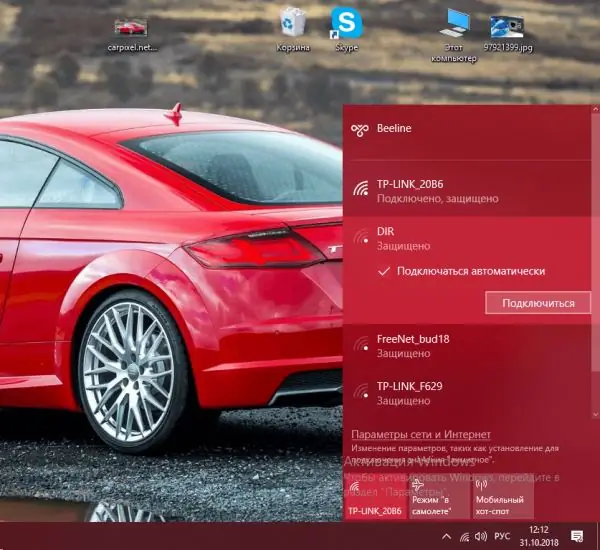
Lagyan ng tsek ang kahon na may awtomatikong koneksyon sa punto at mag-click sa "Kumonekta"
Kung ang iyong cable ay konektado direkta sa computer, kailangan mong i-configure (lumikha) ng isang koneksyon para dito sa "operating system". Kadalasan ginagawa ito ng wizard mismo pagdating niya sa bahay, ngunit kailangan mo pa ring malaman kung paano malayang isagawa ang setting na ito kung sakaling ikaw, halimbawa, ay muling na-install muli ng Windows. Paano ito gagawin para sa ikapito at ikasangpulong bersyon, kung mayroon kang isang nabutas na koneksyon sa PPPoE, sasabihin namin sa iyo sa mga detalyadong tagubilin:
-
Palawakin ang maliit na panel sa pamamagitan ng pag-click sa icon ng network sa kanang ibabang sulok ng display sa tabi ng petsa. Kung mayroon kang Windows 7, maaari mong agad na mailunsad ang Network at Sharing Center. Kung mayroon kang naka-install na "sampung", buksan muna ang seksyon ng system na "Mga Setting ng Network".

Menu ng konteksto ng icon ng network Mag-click sa pangalawang item na "Buksan" ang Mga Setting ng Network at Internet"
-
Sa pamamagitan nito, simulan na ang gitna gamit ang isang espesyal na link sa tab na Wi-Fi o Ethernet.

Link na humahantong sa gitna Sa alinman sa mga tab, Wi-Fi o Ethernet, sundin ang link na humahantong sa gitna
-
Maaari kang tumawag sa gitna sa ibang paraan: pindutin nang matagal ang Win at R sa keyboard, at pagkatapos ay i-type ang control sa command sa window at mag-click sa OK.

Patakbuhin ang bintana Sa window na "Run", isulat ang control code, at pagkatapos ay mag-click sa OK o pindutin ang Enter
-
Hanapin ang bloke na may pangalan ng gitna sa "Control Panel".

Control Panel Sa window ng panel, hanapin at buksan ang seksyon ng gitna
-
Sundin ang unang link na "Lumikha at mag-configure".

Lumilikha at nag-e-configure ng isang koneksyon Direktang mag-click sa link na "Lumikha at mag-configure ng isang koneksyon"
-
Sa bagong window, mag-left click sa unang item at mag-click sa "Susunod".

Lumikha at i-configure ang wizard Piliin ang "Koneksyon sa Internet" at mag-click sa "Susunod"
-
Buksan ang iyong koneksyon sa broadband.

Ang bilis ng koneksyon Mag-click sa link na may koneksyon ng mataas na bilis
-
Kunin ang data (password at pag-login) mula sa kontrata at ipasok ang mga ito sa naaangkop na mga linya. Kung nais, i-save ang ipinasok na password at payagan ang iba pang mga account ng PC na ito na gamitin ang nilikha na koneksyon. Mag-click sa "Connect". Maghintay hanggang sa lumitaw ang isang mensahe sa window na nagsasaad na ang koneksyon ay handa nang gamitin.

Pag lagay ng datos Upang makakuha ng access sa network, ipasok ang iyong username at password, at pagkatapos ay mag-click sa "Connect"
Kung binigyan ka ng iyong provider ng isang network gamit ang IPoE protocol, kailangan mong tukuyin ang isang tukoy na IP address at DNS server sa mga setting ng koneksyon:
-
Tumawag sa "Network Control Center" sa display gamit ang isa sa mga pamamaraan na inilarawan sa mga tagubilin sa itaas. Sa gitna sa kaliwang haligi, mag-click sa seksyon upang baguhin ang mga parameter ng adapter. Sa bagong window na "Mga Koneksyon sa Network", hanapin ang iyong adapter ng Ethernet at mag-right click dito - sa menu nito, mag-click sa item na "Mga Katangian".

Mga koneksyon sa network Mag-right click sa Ethernet adapter at mag-click sa "Properties"
-
Sa kahon ng dayalogo, hanapin ang listahan ng "IP bersyon 4" sa listahan. Piliin ito gamit ang kaliwang key, pagkatapos ay mag-click sa "Properties".

Mga katangian ng Ethernet Hanapin ang bahagi ng bersyon ng IP na 4 at buksan ang mga pag-aari nito
-
Sa window na may mga katangian ng koneksyon, lagyan ng tsek ang kahon sa tabi ng "Gamitin ang sumusunod na IP address", pagkatapos ay manu-manong maingat na ipasok ang data mula sa kontrata (IP address, subnet mask, default gateway, DNS server). Mag-click sa OK upang i-save ang pagbabago ng parameter. Subukang kumonekta sa network at buksan ang isang website sa iyong browser upang suriin kung gumagana ang Internet.

Mga katangian ng protokol Manu-manong isulat ang IP address at DNS server na tinukoy sa iyong kasunduan sa Dom.ru
Pagse-set up ng mga channel sa TV mula sa "Dom.ru"
Kapag nag-install ng kagamitan sa TV (set-top box o CAM-module - isang kard na ipinasok sa TV), ang espesyalista ng tagapagbigay ay agad na maghanap ng mga channel. Gayunpaman, kung sakaling magkamali ang mga channel, kailangan mong malaman kung paano i-set up muli ang mga ito sa iyong sarili upang hindi matawag ang wizard. Isaalang-alang natin ang pamamaraan gamit ang halimbawa ng isang LG TV (bersyon 6 sa platform ng webOS):
- Sa remote control, pindutin ang pindutan ng Mga Setting.
-
Sa bubukas na window, piliin ang seksyong "Mabilis".

Mabilis na mga setting Mag-click sa pulang icon na "Mabilis" na bolt
-
Piliin ang seksyong "Mga Channel" at mag-click sa OK.

Mabilis na pag-set up ng channel I-highlight ang item na "Mga Channel" at mag-click sa OK sa remote
-
Pagkatapos mag-click sa "Maghanap para sa mga channel" at ipasok ang pin code 0000.

Paghahanap sa channel Piliin ang "Maghanap para sa mga channel", at pagkatapos ay ipasok ang nais na pin code
-
Piliin ang Auto Search.

Paghahanap ng awtomatikong channel Simulan ang Paghahanap sa Auto Channel
-
Piliin ang mode ng pag-tune ng channel na "Cable TV" (DVB-C at Analog).

Cab. TV Piliin ang "Cable TV" bilang setting mode
-
Piliin ang iyong operator ng cable TV at i-click ang Susunod.

Pagpili ng operator Sa listahan, piliin ang "Dom.ru" bilang operator
-
Itakda ang mga setting:
- uri ng paghahanap - "Mabilis";
- dalas (kHz) - 258000;
- mabilis mga character (kS / s) - 6875;
- modulasyon - 256 QAM;
-
Network ID - "Auto".

Ang pagtatakda ng parameter ng awtomatikong paghahanap Itakda ang mga kinakailangang parameter para sa autosearch at simulan ito
- Simulan ang paghahanap ng auto channel.
Video: kung paano gamitin ang serbisyo sa TV mula sa "Dom.ru"
Paano idiskonekta ang Internet at TV mula sa provider
Ang bawat subscriber ng provider ay may karapatang idiskonekta ang mga serbisyo ng Dom.ru anumang oras. Upang magawa ito, kailangan mong wakasan ang kontrata. Bukod dito, hindi ka dapat magkaroon ng anumang mga atraso sa pagbabayad. Kung mayroon kang mga nirentahang kagamitan, dapat mo ring ibalik ito sa kumpanya - ligtas at maayos.

Sa sentro ng serbisyo, sumulat ng isang pahayag upang wakasan ang kontrata - sa malapit na hinaharap ay mai-disconnect ka mula sa Internet o TV
Upang kanselahin ang kontrata at ihinto ang pagbabayad para sa mga serbisyo na hindi mo gagamitin sa hinaharap, kailangan mong tawagan ang 8-800-333-7000 (libre ito). Malalaman mo mula sa operator kung binayaran mo nang buo ang mga serbisyo, pati na rin kung aling service center ang pinakamalapit sa iyo. Pagkatapos nito, pumunta sa pinangalanang tanggapan upang isulat ang iyong aplikasyon. Mangyaring tandaan na kailangan mong bisitahin ang service center, hindi sa sentro ng pagbebenta.
Mangyaring tandaan na ang aplikasyon ay tatanggapin lamang mula sa taong pumasok sa kontrata, kaya dalhin ang iyong pasaporte. Sa malapit na hinaharap, isasaalang-alang ng kumpanya ang iyong aplikasyon at ididiskonekta ka mula sa mga serbisyo nito.
Mga pagsusuri tungkol sa provider na "Dom.ru"
Ang tagabigay na "Dom.ru" ay may higit na kalamangan kaysa sa mga kawalan. Nagbibigay ito ng mabilis na internet at kalidad ng TV, ngunit sa isang medyo mataas na presyo. Gayundin, ang mga tagapamahala ng kumpanya ay patuloy na nagpapataw ng mga karagdagang serbisyo. Maaari kang maging isang subscriber ng operator ng Dom.ru sa pamamagitan ng pagpuno ng isang application sa opisyal na website, pagbisita sa tanggapan mismo o sa pamamagitan ng pagtawag (maaari ka ring mag-order ng isang tawag pabalik sa website). Kung isa ka nang kliyente ng operator, maaari mong ikonekta ang bagong taripa nang direkta sa iyong personal na account. Kung nais mong wakasan ang kontrata sa Dom.ru, iyon ay, huwag paganahin ang mga serbisyo, kailangan mong pumunta sa tanggapan na may pasaporte at magsulat ng kaukulang pahayag - tutulungan ka ng mga empleyado ng service center na gawin ito.
Inirerekumendang:
Paano Maghugas Ng Mansanas Mula Sa Mga Damit (para Sa Mga Bata O Matatanda), Kung Paano Hugasan Ang Iyong Mga Kamay Ng Prutas Na Ito, Mga Paraan Upang Alisin Ang Mga Mantsa Mula Sa

Mga pamamaraan para sa paglilinis ng mga puti at may kulay na bagay mula sa mga bakas ng mansanas. Ang kanilang mga kalamangan at kahinaan. Paano alisin ang mga lumang bakas. Paano hugasan ang iyong mga kamay pagkatapos ng pagbabalat ng mga mansanas
Pag-aayos Ng Drill Na Gagawin Ng Sarili: Kung Paano Ikonekta Ang Isang Pindutan, Palitan Ang Mga Brush, Suriin Ang Rotor, Ayusin Ang Angkla, Mga Tagubilin Sa Mga Larawan At Video

Electric drill aparato. Paano maayos na disassemble at magtipon ng isang drill. Posibleng mga malfunction at remedyo. Kinakailangan na tool
Sa Anong Edad Lumalaki Ang Mga Pusa At Pusa, Na Nakakaapekto Sa Rate Ng Paglaki Ng Mga Hayop, Pagsusuri Ng Mga Beterinaryo At May-ari Ng Alaga

Mga yugto ng paglago ng mga pusa. Ano ang nakakaimpluwensya sa prosesong ito, kung ano ang pumipigil dito. Paano lumalaki ang mga pusa ng iba't ibang mga lahi. Paano lumikha ng mga kundisyon para sa paglaki ng isang kuting. Mga pagsusuri ng may-ari
Home Internet At TV Mula Sa Rostelecom: Isang Pangkalahatang Ideya Ng Mga Serbisyo At Pagsusuri Tungkol Sa Provider

Anong mga taripa para sa TV at Internet ang inaalok ng Rostelecom. Saang mga rehiyon nagpapatakbo ang kumpanya. Paano kumonekta Mayroon ka bang mga problema sa Internet
Mga Anti-gasgas Para Sa Mga Pusa: Ang Mga Pakinabang Ng Mga Silicone Pad (takip) Para Sa Mga Kuko At Ang Paggamit Nito, Mga Pagsusuri Ng Mga Beterinaryo At May-ari

Layunin ng mga anti-gasgas para sa mga pusa, ang kanilang pinili, mga tampok ng pagsusuot at mga yugto ng pag-aayos ng sarili ng accessory
